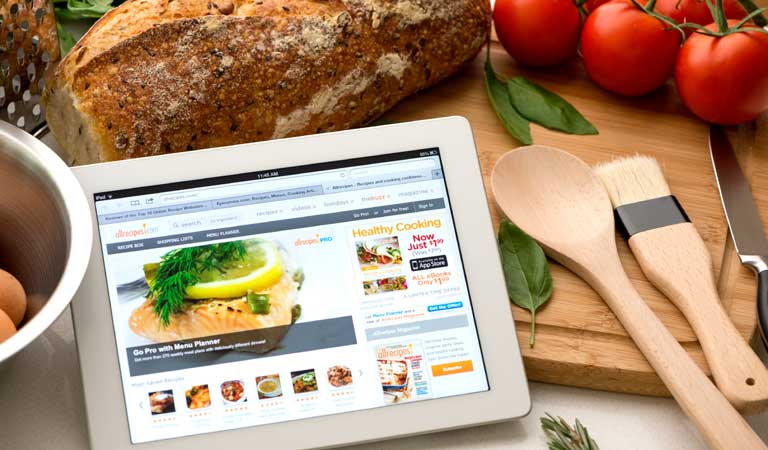
En iPad kan gjøre hverdagen enklere. For deg som er glad i å lage mat finnes det mange matapper med både inspirasjon og oppskrifter. Foto: ©2015 iStockphoto LP
To ulike modeller
VIDEO: Dette er iPad 2 Air
Touchskjerm
På samme måte som en smarttelefon, har iPaden en såkalt touch-skjerm. Det betyr at du skal bruke fingrene til å manøvrene deg rundt på den. Når du bruker en touch-skjerm, er det viktig at du ikke bruker neglene, men kun fingertuppene.
Ulike fingerbevegelser har ulike funksjoner. Dersom du trykker på noe, starter du et program eller en app. Hvis du derimot sveiper fingeren bortover skjermen, blar du.
Sveiper du fingeren nedover, blar du nedover i for eksempel et dokument. Ønsker du å forstørre noe, kan du bruke to fingre til å strekke bildet. Vil du ha det tilbake til normal størrelse igjen, kniper du fingrene sammen igjen.
Bli kjent med Hjem-knappen
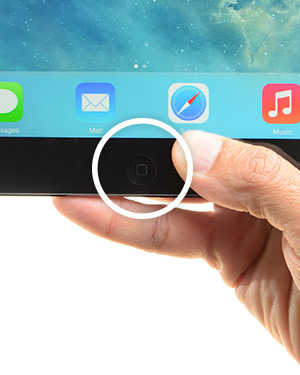
Dette er Hjem-knappen.
Av og til kan iPaden oppleves som en labyrint hvor du har rotet deg inn i en blindgate og ikke vet hvordan du kommer videre. Her er Hjem-knappen et fantastisk hjelpemiddel. Denne finner du rett under skjermen, den store runde knappen som er den eneste på forsiden av iPaden.
Vil du ut av et program eller en app, trykker på du Hjem-knappen. Et enkelt trykk, og du kommer tilbake til startområdet på skjermen. Det er helt ufarlig, så ikke bekymre deg for om du kan gjøre noe galt. Når du har trykket på Hjem-knappen, forlater du appen eller programmet der du er. Vil du tilbake til det du holdt på med, trykker du bare på den aktuelle appen på nytt og kan fortsette der du var.
SIM eller ikke SIM?
I det ene hjørnet av iPaden, ser du en liten skuff, med et bittelite hull ved siden av. I pakken som fulgte med iPaden din, lå det også en liten flat pakke med en slags «binders» i. Enden av denne bindersen putter du inn i det lille hullet slik at skuffen dyttes ut. Plasser deretter SIM-kortet inn i skuffen, og sett skuffen på plass igjen.
For at SIM-kortet skal virke, må du aktivere det. Dette gjør du ved å logge deg på Mine sider.
Kom i gang med apper

Kom i gang
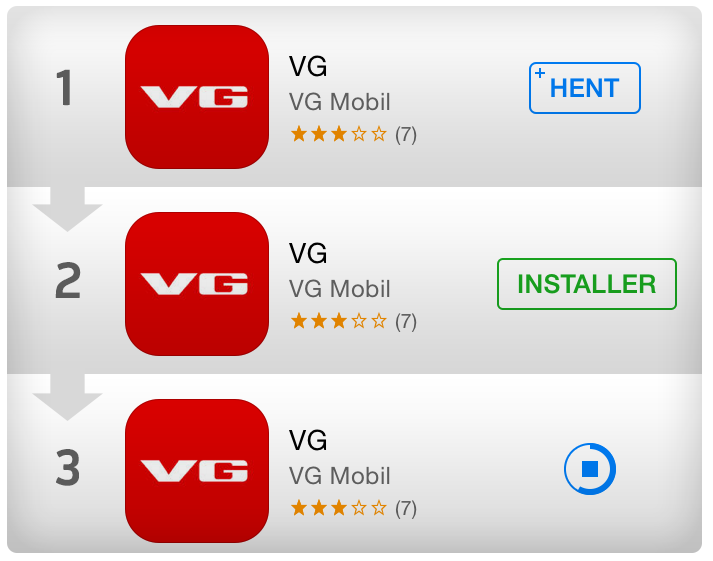
1,2,3 og VG-appen er lastet ned.
Når Apple-ID'en din er på plass er det bare å laste ned alle de appene du ønsker. Helt oppe til høyre finner du et søkefelt, trykk der og skriv inn navnet på appen. Ønsker du å lese nyheter på brettet ditt, kan du for eksempel søke på VG.
Da vil du få opp en liste. Trykk på VG for iPad eller trykk på søkeknappen på tastaturet.
Trykk på Hent-knappen ved siden av VG for iPad. Deretter trykker du på Installer, og det vil komme fram en sirkel som viser at appen lastes ned.
Merk at du kan få opp en påloggingsdialog der du må skrive inn e-post og passord til Apple-ID.
Når appen er lastet ned legger den seg med et ikon på iPaden.
Deretter fortsetter du å kjøpe og laste ned de andre appene du trenger på samme måte.
Gratis kurs
Dette er iPad
iPad er et nettbrett utviklet og designet av Apple. iPad er primært laget som en plattform for audiovisuell media, bøker, film, musikk, spill og internett.
Den første iPad-modellen ble introdusert i USA 27. januar 2010 av daværende sjef for Apple Steve Jobs. Dens størrelse og vekt gjør den til en mellomting mellom en ordinær smarttelefon og en bærbar datamaskin. iPad bruker operativsystemet iOS, som også blir brukt av iPod Touch og iPhone.

iPad Air 2 spesifikasjoner:
Skjermstørrelse: 9,7 tommer
Skjermoppløsning: 2048 x 1536
Prosessor: Apple A8X
Minne: 2 GB Ram
Lagring: 16/64/128 GB
Bakkamera: 8 MP, f/2,4
Videoopptak: 1080p 30FPS, 720p 120 FPS
Frontkamera: 1,2 MP
Batteri: 7340 mAh
Batterilevetid: Inntil 10 timer
Størrelse: 240 x 169,5 x 6,1 mm
Vekt: 437 g
Nettbutikken

AKTUELT PÅ ONLINE

5 grunner til at du vil elske dette nettbrettet
Derfor ropte anmelderne hurra da iPad Air 2 ble lansert.

Ny på nettsurfing
Her er noen nettsider du kan starte med.
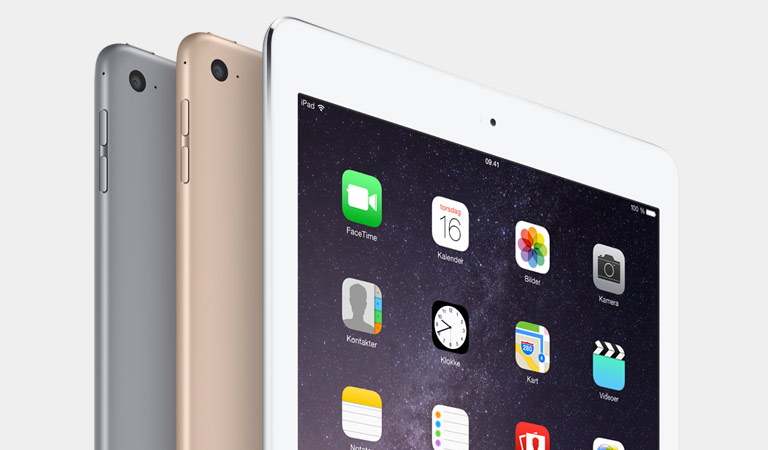
Tynnere, lettere og sprekere enn noen gang før
Dette mener anmelderne om iPad Air 2.








